Възстановяване ASUS лаптоп система - стъпка по стъпка ръководство
Инсталация и настройка

Приветствия към вас, читателите.
Потребителите лаптоп често се сблъскват с един проблем, когато системата излиза от операционната система. И ако по-рано ", обратно към живота" на устройството би могло само с преинсталиране на Windows, сега имате няколко възможности. Първият - да се използва вграденото решение, разположен на инсталационния компактдиск. Вторият - възстановяването на Asus лаптоп система - функция възстановява оборудването към фабричните настройки. Разбира се, тези методи са не само на горепосочените устройства. Днес ще говорим за тях и за стандарта.
Интегрираната разтвор (на съдържанието ↑)
На всички лаптопи от Asus компания предоставя инструмент, който ви позволява да се върнете оборудването работи. Тя се намира на твърдия диск и отнема около 20-30 GB. Когато този раздел е скрита. Тя не може просто да изтриете, но има инструменти, за да се сбогуват с него. И все пак за възстановяване на Windows 7 на фабричните настройки по-добре е да не се докосват.
Веднага трябва да се отбележи, че това решение поставя лаптопа в състоянието, в което е бил купен в магазина. И така, с системния диск изтриете цялата си лични данни и програми. Ако имате на вашия работен плот или в папка "My Documents", има важни документи, по-добре е да запишете на друго място
Това приложение е удобно, тъй като не се отстрани предварително инсталиран драйвер, и следователно няма да има нужда отново да прекарват времето си на тази процедура.
Струва си да припомним, че решението е съвършен, ако компютърът не вижда изображението на инсталационния компактдиск.
Уверете се, че преди да се наложи да свържете устройството към постоянното захранване.
За да започнете възстановяване от възстановяване сечение, трябва да изпълнява няколко действия:
Задръжте бутона «F9» и задръжте за няколко секунди.
Вие ще видите съответното меню на черен фон. Натиснете «Влез».
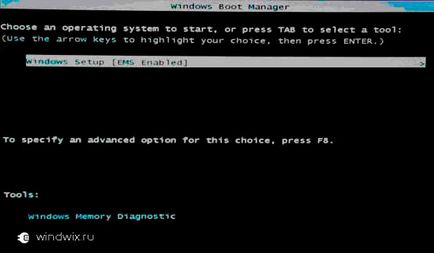
Изберете съответния език и «Напред».
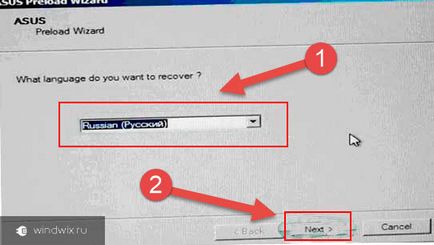
Няма да има предупреждение за изтриване на цялата информация от главния диск. Позитивните действия.
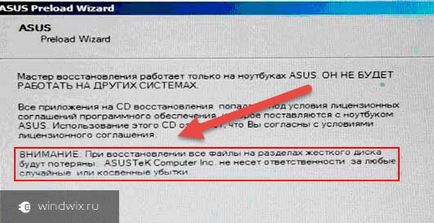
Изберете дяла, където искате да възстановите ОС.
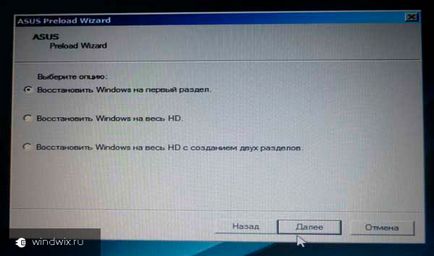
Как да тече решението? Кликнете «Следваща» и всички ще се проведе в автоматичен режим.
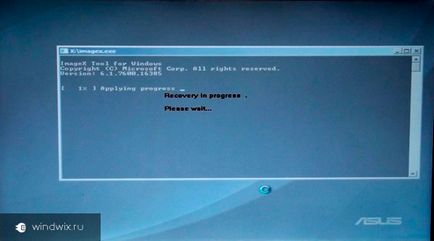
Няколко пъти се рестартира устройството ще се промени картината. Ще бъдете подканени да въведете - не е нужно да - оборудването ще направи всичко за вас.
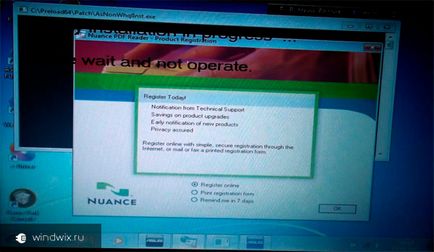
Той за пореден път да се притеснявате, не е необходимо - просто оставете на лаптопа за известно време. Основното нещо - изчакайте, докато видите работния плот. Процес на различни устройства се забави с един час и половина.
Въведете всички данни, е необходимо само, когато изберете вашето потребителско име.
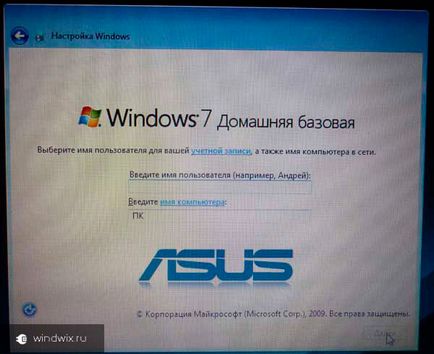
След процедурата, можете да започнете да персонализирате устройството, защото сега тя ще бъде като го получите в магазина.
Windows диск (до ↑ на съдържание)
Друг често използван инструмент е "Възстановяване на системата", която се предлага на инсталационния диск на Windows 8 или други скорошни версии. В този случай, най-добре е да го направите с пръчката. Основното нещо - да се подготвят предварително подходящия преносими памет. Това изисква системен образ, който в момента е инсталиран на вашия компютър, както и специална програма. Например, WinToFlash е идеален за това. Просто поставете устройството, стартирайте приложението и да се възползвате от съветите, създаване на желаната опция.
За да възстановите Ние извършваме няколко движения:
Сега влиза през BIOS, като натиснете «F1», «F2», «Del» или дори комбинации - подходящи ключове, написани на монитора. Но обикновено все още трябва да се използва един и същ ключ. Така че това ще помогне, дори и ако не работи бутона Fn.
Expose укрива от преносимо устройство. Това се прави в «Boot» менюто.
След това, ние спаси и излизане. Как да го направя? Всички съвети са написани на дисплея - всеки може да разбере.
След като устройството се рестартира.
Появява се черен екран, който ще клавиши за стартиране на процедурата.
Ние ще видите менюто инсталиране в Windows 10 или версията, която се нуждаем.
След като изберете език, ние се връщаме към следващия прозорец. В долния ляв ъгъл има "Възстановяване на системата". Ходим на последния елемент.
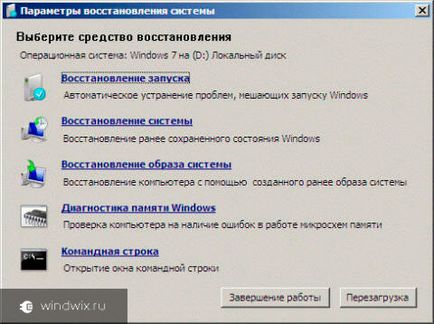
Това ще отвори меню с опции. Избирането на подходящ вариант. Обикновено няма да има достатъчно, за да кликнете върху "Възстановяване на системата" и целият процес ще се проведе почти автоматично. Но трябва да се отбележи, че има и опция и бягай от командния ред - това е полезно в някои сериозни случаи.
Е, както обикновено, има няколко начина да се върнат на работа на системата. Въпреки това, някои от тях принадлежат към вградените възможности.
Заслужава да се отбележи, че последният не винаги могат да се срещнат. Например, производителят е решил по този начин да се пести място. В допълнение, след придобиването на системата може да се нулира, което често води до загуба на фабричните инструменти.
Опитайте се да не пиша нецензурни думи